Ja vēlaties ienirt RuneScape savā Steam klājā, jūs gaida kārums! Jagex palaidējs ir jūsu vārti uz spēli, taču, lai to instalētu Steam Deck, ir jāveic dažas papildu darbības, pateicoties tās operētājsistēmai Linux SteamOS. Neuztraucieties; šī rokasgrāmata palīdzēs jums veikt nepieciešamos procesus, lai iestatītu Jagex palaidēju neatkarīgi no tā, vai vēlaties izmantot SteamOS vai izvēlēties Windows.
Ir svarīgi atzīmēt, ka pēc noklusējuma Jagex Launcher netiek tieši atbalstīts Linux sistēmās. Tomēr ir efektīvas metodes, kā to izveidot un darboties. Sīkāk izpētīsim šīs iespējas:
Kā instalēt Jagex palaidēju Steam Deck?
1. Instalējiet GitHub Jagex palaidēja kopienas projektu
-
Nospiediet Steam pogu, dodieties uz Barošana > Pārslēgt uz darbvirsmu .
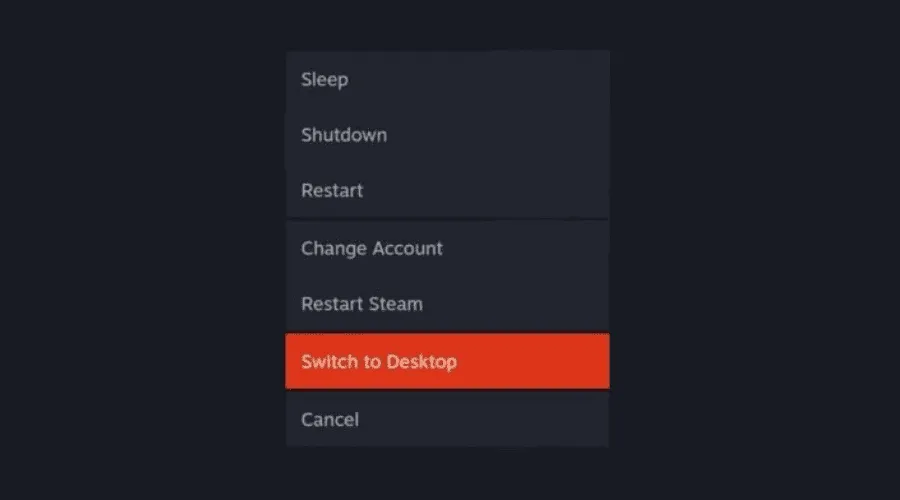
- Steam Deck tiks atsāknēts darbvirsmas režīmā, nodrošinot piekļuvi Linux videi.
- Palaidiet komandrindas saskarni, kas pazīstama kā Konsole.
-
Sāciet, instalējot Flatpak Jagex palaidēju no GitHub kopienas lapas . Ievadiet šādu komandu:
- sudo pacman -Syu flatpak
-
Pievienojiet Flathub repozitoriju, palaižot:
- flatpak remote-add –ja-neeksistē flathub https://dl.flathub.org/repo/flathub.flatpakrepo
-
Izpildiet Jagex palaidēja instalācijas skriptu:
- čokurošanās -fSsL
- https://raw.githubusercontent.com/USA-RedDragon/jagex-launcher-linux-flatpak/main/install.sh
2. Instalējiet Windows Steam Deck
- Savāciet 16 GB vai lielāku USB disku vai microSD karti.
- Lejupielādējiet Windows 11 ISO no Microsoft oficiālās vietnes un noteikti instalējiet Rufus arī savā datorā.
- Palaidiet programmu Rufus, ievietojiet USB disku vai microSD karti un atlasiet to sarakstā Ierīces .
- No opcijām
izvēlieties Disk vai ISO attēlu , pēc tam pārlūkojiet un atveriet Windows ISO failu.
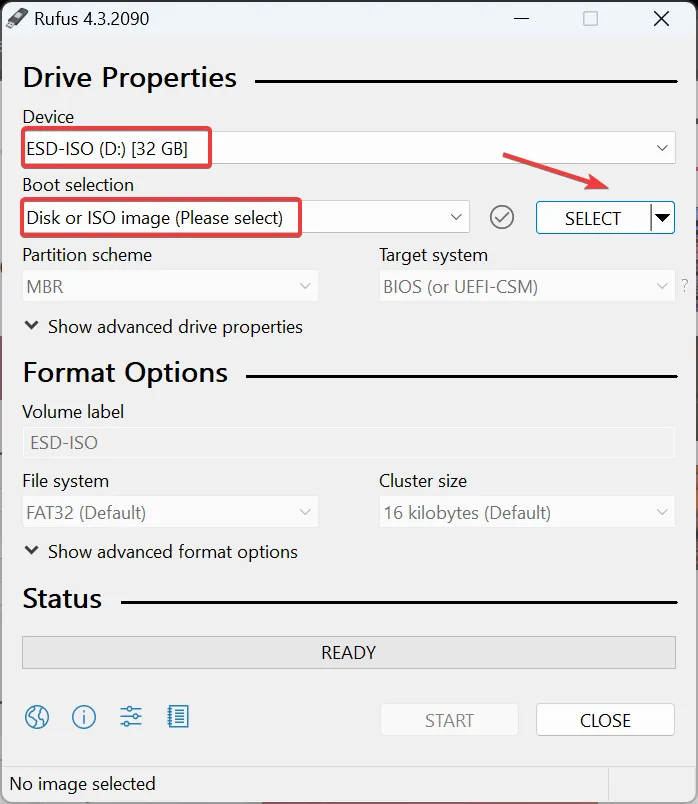
-
Ja vēlaties, mainiet sava diska vai SD kartes skaļuma iezīmi un pēc tam noklikšķiniet uz Sākt .
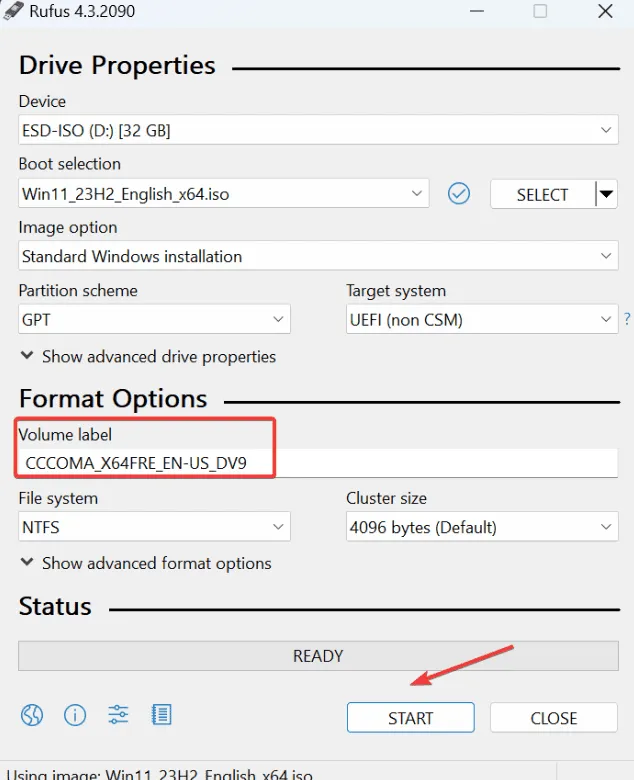
- Izslēdziet Steam Deck, ievietojiet sāknējamo USB vai SD karti un vienlaikus turiet skaļuma samazināšanas un barošanas pogas, līdz tiek parādīts sāknēšanas pārvaldnieks.
- Izvēlnē Boot Manager atlasiet USB vai SD karti.
- Sāksies Windows iestatīšanas process.
- Lai pabeigtu instalēšanu, izpildiet ekrānā redzamās darbības.
- Kad sistēma Windows ir instalēta, lejupielādējiet Steam Deck draiverus un atbilstoši izņemiet tos.
- Visbeidzot, instalējiet Jagex palaidēju no Jagex vietnes un izpildiet sniegtos instalēšanas norādījumus.
Mums ir pieejami papildu padomi, triki un problēmu novēršanas padomi, lai nodrošinātu vienmērīgu iestatīšanas procesu.
Secinājums
Jagex palaidēja instalēšanu savā Steam klājā var panākt, izmantojot SteamOS, izmantojot Flatpak, vai instalējot sistēmu Windows, lai nodrošinātu racionalizētāku pieredzi. Lai gan Flatpak izmantošana var darboties, Windows parasti nodrošina pazīstamāku vidi spēlētājiem, kuri ir pieraduši pie tradicionālajiem datora iestatījumiem.
Ņemiet vērā, ka laiku pa laikam var rasties problēmas, piemēram, bēdīgi slavenās baltā ekrāna kļūdas vai RuneScape palaišanas problēmas. Veiksmīgas pieredzes atslēga ir atjauninātu sistēmu uzturēšana un visu draiveru pareiza instalēšana.
Abi instalēšanas ceļi ir derīgi, dodot Steam Deck lietotājiem brīvību izvēlēties labāko opciju, kas atbilst viņu vēlmēm.
Papildu ieskati
1. Vai es varu palaist citas spēles, izmantojot Jagex palaidēju Steam Deck?
Jā, kad Jagex palaidējs ir veiksmīgi instalēts, varat piekļūt un spēlēt vairākas spēles, piemēram, Old School RuneScape un RuneScape 3, tieši no palaidēja savā Steam klājā.
2. Kas man jādara, ja instalēšanas laikā rodas problēmas?
Ja rodas problēmas, pārbaudiet, vai jūsu Steam Deck programmatūra ir atjaunināta, pārskatiet instalēšanas darbības, lai noskaidrotu, kādas komandas nav izlaistas, un apmeklējiet kopienas forumus, lai saņemtu problēmu novēršanas padomus saistībā ar Jagex palaidēja kļūdām.
3. Vai Steam Deck spēlēšanai labāk ir instalēt Linux vai Windows?
Tas lielā mērā ir atkarīgs no jūsu spēļu vēlmēm; ja dodat priekšroku plašākam spēļu klāstam un tipiskākai datorspēļu pieredzei, Windows parasti ir labāka izvēle. Un otrādi, ja jūs esat apmierināts ar Linux un dodat priekšroku Steam pieejamām bezmaksas spēlēm, SteamOS izmantošana jums varētu būt piemērota.
Atbildēt